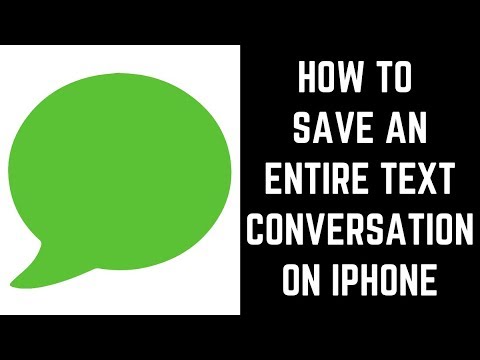
Inhoud
- routebeschrijving
- IPhone SMS
- Toepassing voor SQLite-gegevensbeheer
- ITextUploader
- tips
- waarschuwing
- Wat je nodig hebt
Het opslaan van een belangrijk bericht van je iPhone is eenvoudig, het is een automatisch proces elke keer dat je je iPhone in iTunes synchroniseert. Helaas gaat de informatie naar een map die niet toegankelijk is en wordt het bericht opgeslagen in een indeling die u niet kunt lezen. Om het tekstbericht van de computer te extraheren, hebt u een andere toepassing of een back-uptool nodig. Gratis extractie- en back-upsystemen omvatten iPhone SMS, SQLite Data Applications en iTextUploader. Met deze hulpmiddelen kunt u de berichten uit uw iPhone halen en ze opslaan in een indeling die u kunt lezen.
routebeschrijving

-
Blader door de iPhone SMS-website om sms-berichten op te slaan op uw computer.
-
Zoek het bestand "3d0d7e5fb2ce288813306e4d4636395e047a3d28" op uw computer dat uw sms-berichten bevat. Het zou de extensie .mdbackup of .mddata moeten hebben. Controleer stap twee voor specifieke paden en mappen.
-
Klik in stap 3 op "Bestand kiezen" en selecteer vervolgens het tekstberichtbestand. Selecteer een bestandstype door op een ballon te klikken voor Microsoft Excel, HTML of PDF en klik vervolgens op de grijze knop "Uploaden" om het bestand naar uw computer te downloaden.
IPhone SMS
-
Zoek de tekstberichtenmap van de iPhone op uw computer. Voor Mac-gebruikers gaat u naar de map "Bibliotheek" en dubbelklikt u vervolgens op "Toepassingsondersteuning", "celsynchronisatie" en vervolgens op "Back-up". Zoek voor pc-gebruikers hetzelfde pad in "gebruikers" of "documenten en instellingen" en vervolgens "toepassingsgegevens".
-
Open de map met een lange hexadecimale naam. Zoek hierin naar het bestand "3d0d7e5fb2ce288813306e4d4636395e047a3d28", met de extensie .mddata of .mdbackup. Kopieer dit bestand naar het bureaublad.
-
Blader naar een freeware-site en download een SQLite-toepassing zoals MesaSQLite voor Mac OS X of phpliteadmin voor pc. Start de applicatie en open vervolgens het berichtbestand. Het zou al uw berichten moeten weergeven in de database-indeling.
Toepassing voor SQLite-gegevensbeheer
-
Navigeer naar youarchive.it. Klik op "WebApp" bovenaan de pagina, klik vervolgens op "Nu aanmelden" en vul de registratiegegevens in. Klik op het vak "Ik ga akkoord met de servicevoorwaarden" en vervolgens "verzend" om u aan te melden voor iBlissLIVE.
-
Navigeer naar de Big Boss-website om iTextUploader te downloaden. Klik op de blauwe link met het label 'Deb' naast 'downloaden'. Dubbelklik op het bestand om het te installeren of klik met de rechtermuisknop en selecteer "Openen".
-
Open iTextUploader en klik op "uploaden" onderaan het scherm. Klik op de knop "Uploaden" om al uw sms-berichten automatisch te laden. Klik op "bladeren" om tussen hen te zoeken.
ITextUploader
tips
- Als u toegang wilt tot de meest recente berichten, moet u de iPhone eerst synchroniseren met iTunes voordat u berichten extraheert of opslaat.
waarschuwing
- ITextUploader vereist een ontgrendelde telefoon, waardoor uw garantie mogelijk ongeldig wordt of uw mobiele telefoon defect kan raken.
Wat je nodig hebt
- Windows of Mac OS X